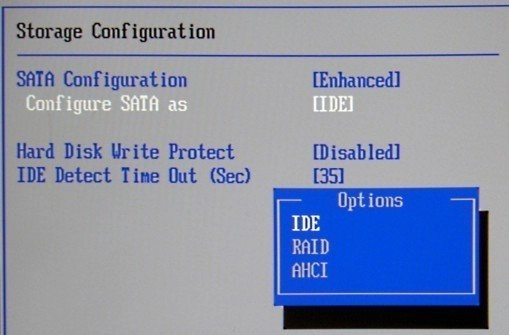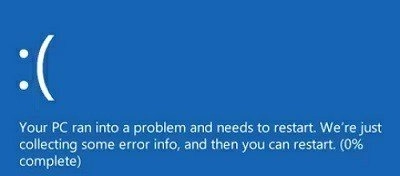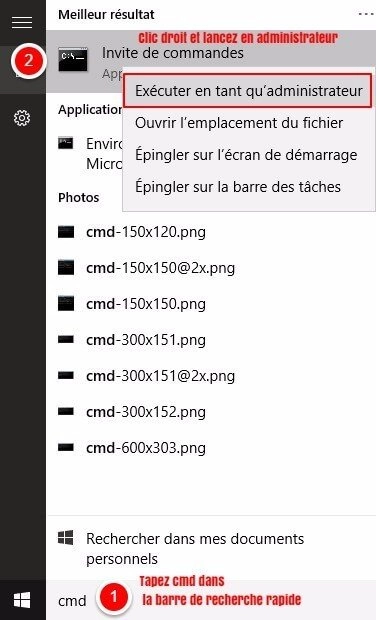Si vous possédez un ssd, nous vous conseillons fortement d'activer le mode AHCI au niveau du bios, cela boostera vos gains en lecture et écriture. Ce tutoriel traite de l'activation du mode AHCI après une installation de Windows en mode IDE classique.
Avant de commencer ce tutoriel, je vous invite à connaitre vos vitesses en lecture et écriture de votre ssd afin de les comparer avec celles que vous obtiendrez après activation du mode AHCI.
Par défaut le bios propose une installation de Windows en mode IDE. Le fait de passer ensuite au mode AHCI risque de vous mener à une erreur d'accès au disque (Inaccessible Boot Device)
La solution
- Lancez l'invite de commande en administrateur:
- Nous allons redémarrer Windows 10 en mode sans échec, tapez cette commande et validez.
bcdedit /set {current} safeboot minimal - Redémarrez votre pc et rentrez dans les options du bios pour activer le mode AHCI. Enregistrer avec le bouton F10.
- Windows 10 va se lancer en mode sans échec.
- A nouveau relancez l'invite de commande en administrateur et tapez cette commande:
bcdedit /deletevalue {current} safeboot
- Redémarrez votre pc, cette fois windows 10 redémarrera en mode AHCI
- Comparer vos vitesses en lecture et écriture à nouveau.
Enjoy!